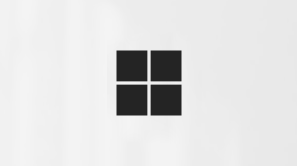Rātsnama pielāgošana lietojumprogrammā Microsoft Teams
Sniedziet dalībniekiem zīmolrades iespējas, kas pielāgotas rātsnama lietošanas laikā. Pievienojiet uzņēmuma attēlus, reklāmkarolus un daudz ko citu.
Piezīme.: Ja pasākums jau ir publicēts, theming izmaiņas būs redzamas turpmākajos e-pasta ziņojumiem.
Kopsapulces pielāgošana
Lai pielāgotu rātsnamu:
-
Dodieties uz savu Teams kalendāru.
-
Atveriet esošu rātsnamu vai izveidojiet jaunu.
-
Atlasiet Vienumu izvēlnes.
Reklāmkaroga attēla pievienošana
Reklāmkarogu attēli tiks rādīti pilsētas rātsnamā, kas ved uz pasākumu. Saglabājiet Teams noklusējuma reklāmkarogu vai pievienojiet pielāgotu attēlu.
Lai pievienotu pielāgotu reklāmkaroga attēlu:
-
Dodieties uz savu Teams kalendāru.
-
Atveriet esošu rātsnamu vai izveidojiet jaunu.
-
Atlasiet Vienumu >reklāmkarogu.
-
Atlasiet Mainīt> Izvēlieties citu attēlu.
-
Atveriet attēlu, kuru vēlaties izmantot.
-
Tuviniet un novietojiet attēlu apgriešanas rīkā. Reklāmkarogs tiks parādīts, kā parādīts.
-
Atlasiet Saglabāt.
Padoms.: Pielāgotiem reklāmkarogu attēliem izmantojiet attēlu, kas ir vismaz 920x230px.
Logotipa pievienošana
-
Dodieties uz savu Teams kalendāru.
-
Atveriet esošu rātsnamu vai izveidojiet jaunu.
-
Atlasiet Dizainu >logotips.
-
Atlasiet Logotips.
-
Atlasiet Izvēlēties citu attēlu.
-
Atveriet attēlu, kuru vēlaties izmantot.
-
Tuviniet un novietojiet attēlu apgriešanas rīkā. Logotips tiks parādīts, kā parādīts.
-
Atlasiet Saglabāt.
Padoms.: Pielāgotu logotipu attēliem izmantojiet attēlu, kas ir vismaz 280x280px.
Dizaina krāsas maiņa
Saglabājiet Teams noklusējuma dizaina krāsu vai izvēlieties citu, lai pielāgotu pasākuma pogas, ikonas un e-pasta saites, kas nosūtītas dalībniekiem.
Lai mainītu dizaina krāsu:
-
Dodieties uz savu Teams kalendāru.
-
Atveriet esošu rātsnamu vai izveidojiet jaunu.
-
Atlasiet Dizainu >Dizaina krāsa.
-
Atlasiet Dizaina krāsa.
-
Izvēlieties krāsu un atlasiet Saglabāt.